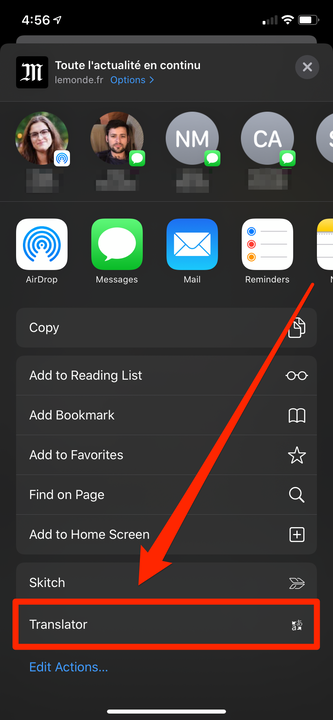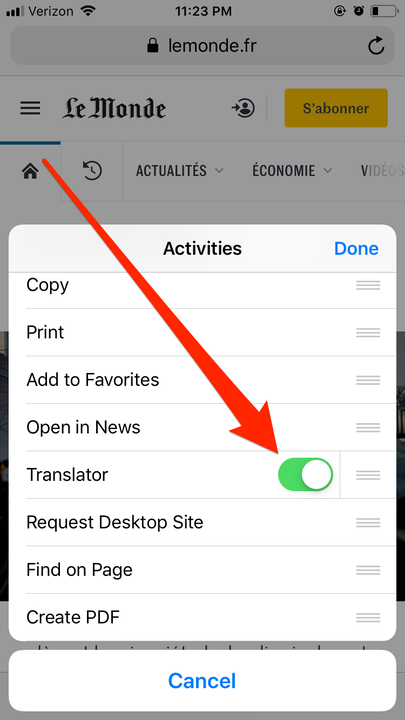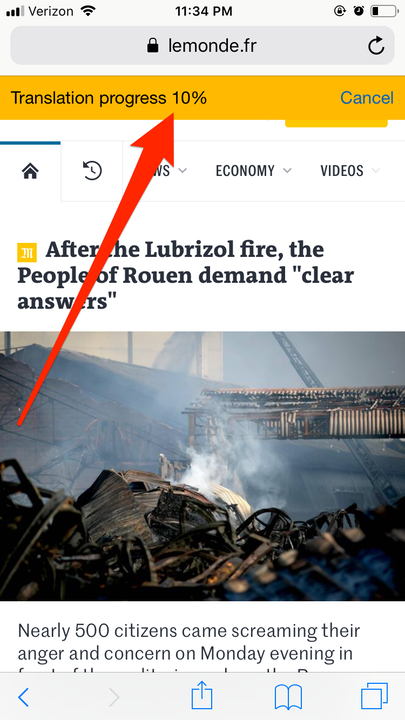Como traduzir qualquer página da Web em um iPhone com um aplicativo gratuito
- Você pode traduzir qualquer página no Safari no seu iPhone usando o aplicativo Microsoft Translator.
- Depois de baixar o aplicativo Microsoft Translator no seu iPhone, você pode abri-lo no Safari para traduzir a página em que está.
- Antes de traduzir, você precisará habilitar o Microsoft Translator no Safari.
A internet está aberta a todos, mas as barreiras linguísticas podem impedi-lo de ler artigos e textos que só estão disponíveis em línguas estrangeiras.
No entanto, com apenas o aplicativo Safari de um iPhone e a extensão Microsoft Translator, você pode traduzir de forma rápida e fácil qualquer texto em seu telefone.
Eu testei em periódicos em francês, chinês e muito mais, e descobri que ele é perfeitamente capaz de traduzir qualquer coisa que eu precise.
Veja como traduzir uma página no seu iPhone usando o Microsoft Translator.
Confira os produtos mencionados neste artigo:
Como traduzir uma página em um iPhone
Instale o tradutor
1 Baixe o Microsoft Translator da App Store e ele deve se tornar automaticamente uma extensão do seu aplicativo Safari.
2 Abra o Safari no seu iPhone.
3 Toque no botão Compartilhar na parte inferior (o retângulo com uma seta saindo dele).
4 Agora:
- No iOS 13 e posterior
- Role para baixo até a parte inferior do menu Compartilhar. A opção Tradutor deve estar na parte inferior. Se não estiver, toque em “Editar ações…" e encontre-o na tela que aparece, depois toque no botão ao lado dele para deixá-lo verde.
Você encontrará o Tradutor na parte inferior do menu Compartilhar.
- No iOS 12 e anteriores
- Role para a esquerda na linha inferior de ícones (aquele que geralmente exibe "Adicionar favoritos" e "Adicionar à lista de leitura") e toque em "Mais". Role para baixo na próxima tela até o Microsoft Translator (ou em alguns iPhones, simplesmente “Tradutor”). Toque no interruptor Tradutor para que fique verde.
Habilite o Tradutor alternando o botão ao lado dele.
5 Toque em “Concluído”.
O tradutor agora deve ser um ícone padrão no menu Compartilhar. O próximo passo é traduzir um site.
Traduzir uma página
1 Abra a página que deseja traduzir. Para este exemplo, estou usando o jornal francês Le Monde.
2 Toque no botão Compartilhar. Encontre o atalho do Microsoft Translator (exibindo a palavra “Tradutor” ou o ícone do aplicativo ).
3 Toque no atalho. Uma barra de status amarela aparecerá na parte superior da página da Web informando quanto da página foi traduzida.
Haverá uma barra de status que informa quanto da página foi traduzida até agora.
4 Depois que tudo estiver traduzido, a barra de status dirá “Translated to en”.